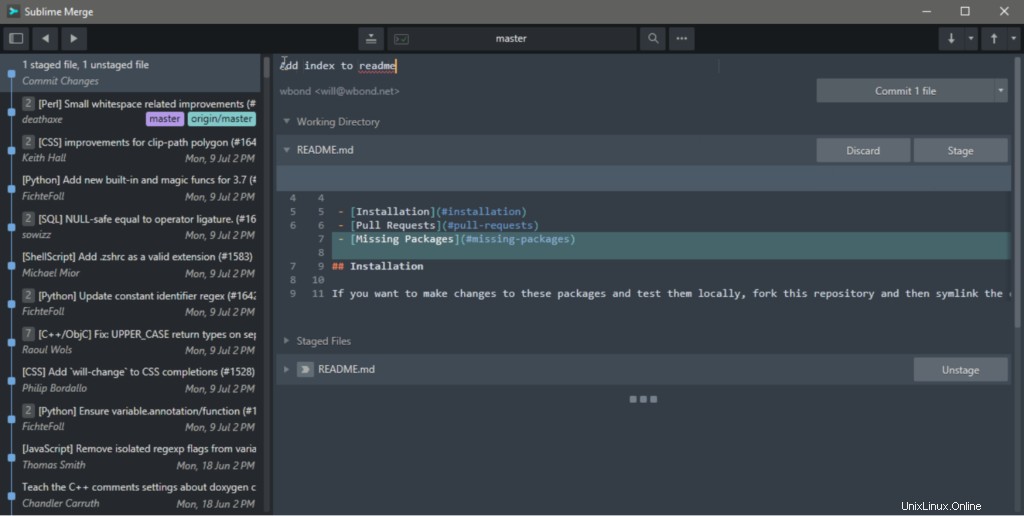Sublime Text è un potente editor di testo utilizzato principalmente per lo sviluppo di software e web. Può essere installato e utilizzato su più piattaforme, ad esempio Windows, Linux e MAC. Il testo sublime ha molte funzionalità e supporta molti linguaggi di programmazione e markup. Puoi migliorarne le funzionalità installando nuovi plug-in. È l'editor preferito da molti programmatori. È gratuito da scaricare e installare su qualsiasi sistema. Alla prima installazione. Puoi utilizzare la sua versione gratuita senza licenza ma con funzionalità limitate. Tuttavia, ha un periodo di valutazione illimitato.
In questo articolo, ti mostreremo come installare l'ultima versione di Sublime Text (Sublime Text 3) su Ubuntu 18.04 LTS. Puoi utilizzare la stessa procedura anche per l'installazione di versioni precedenti.
Caratteristiche sublimi dell'editor di testo:
Alcune delle funzioni utili di Sublime Text 3 sono:
- Vai a qualsiasi cosa: Quando hai un sacco di file, puoi usare Ctrl + R scorciatoia che li elencherà e li renderà più facili da trovare.
- Selezione multipla: Le funzioni di selezione multipla ti consentono di apportare modifiche estese al testo in modo efficiente
- Modifica divisa: Con la modifica divisa, puoi modificare i file uno accanto all'altro e ottenere il massimo dal widescreen.
- Piattaforma: Puoi utilizzare il testo sublime su più piattaforme, ad esempio Windows, Linux e Mac. Avrai bisogno di una licenza per utilizzare il testo sublime, non dipende dal sistema operativo che usi.
- Personalizza qualsiasi cosa: Puoi personalizzarlo semplicemente nel modo che preferisci. Ti dà la flessibilità di configurarlo in base alle tue preferenze.
- Scorciatoie da tastiera: Puoi utilizzare una gamma di comode scorciatoie per varie funzionalità per risparmiare tempo. Inoltre, puoi modificare le scorciatoie da tastiera predefinite in base alle tue preferenze.
Installazione di Sublime Text 3 Editor
Segui i passaggi seguenti per installare Sublime Text 3:
Fase 1:installazione della chiave del repository
Innanzitutto, dovrai installare la chiave GPG sul tuo sistema. Per questo avvia il Terminale usando Ctrl+Alt+T scorciatoia da tastiera e un il seguente comando in Terminale:
$ wget -qO - https://download.sublimetext.com/sublimehq-pub.gpg | sudo apt-key add -

Fase 2:aggiungi un repository di programmi Sublime
Quindi dovrai aggiungere il repository Sublime Text al tuo gestore di pacchetti.
Sto usando qui un repository stabile di testo sublime. Dopodiché, esegui il seguente comando in Terminale:
$ echo "deb https://download.sublimetext.com/ apt/stable/" | sudo tee /etc/apt/sources.list.d/sublime-text.list

Se vuoi aggiungere un repository Dev invece di un repository stabile, esegui il comando seguente:
$ echo "deb https://download.sublimetext.com/ apt/dev/" | sudo tee /etc/apt/sources.list.d/sublime-text.list
Fase 3:aggiorna le tue risorse software
Ora dovrai aggiornare il tuo gestore di pacchetti con i nuovi repository sublimi. Esegui il comando seguente per aggiornare i repository apt:
$ sudo apt update
Fase 4:installa Sublime Text 3
Ora esegui il seguente comando per installare sublime text. Installerà automaticamente l'ultima versione che è sublime text 3.
$ sudo apt install sublime-text
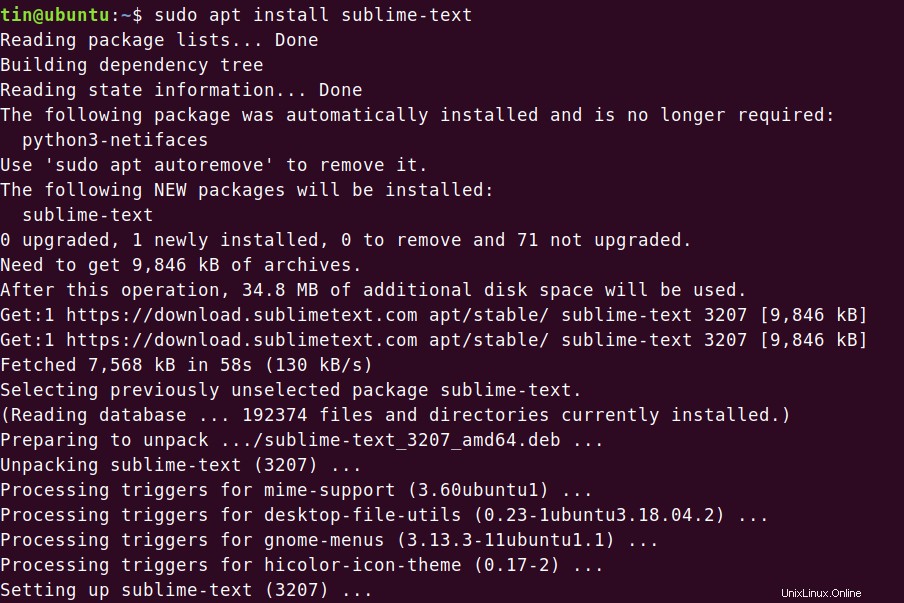
Fase 5:avvia Sublime Text 3
Ora verifica l'installazione avviando l'applicazione dal menu Dash di Ubuntu. Premi il tasto Windows, quindi digita testo sublime. Dai risultati, fai clic su Testo sublime per avviarlo.
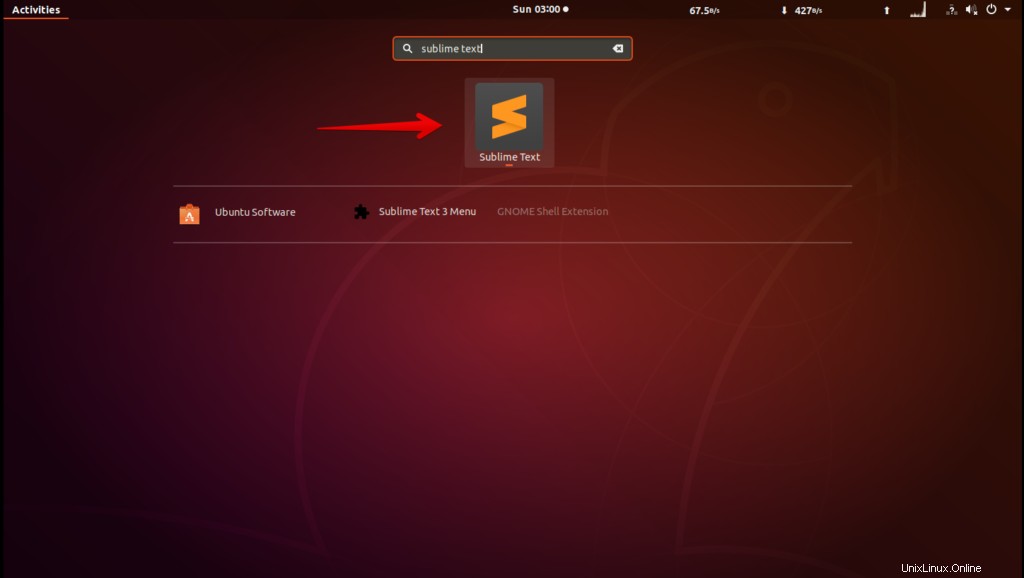
È così che puoi installare Sublime Text 3 sul tuo Ubuntu 18.04 LTS. Ora puoi usarlo per l'editing avanzato. Tuttavia, tieni presente che, per utilizzare il testo Sublime completamente funzionale, dovrai acquistare la sua licenza.